Windows Easy Switcher를 사용하면 동일한 응용 프로그램의 창 간에 전환할 수 있습니다.
Windows Switcher 는 실제로 터치패드를 사용하지 않고도 동일한 응용 프로그램의 다양한 창을 살펴보는 데 도움이 되므로 Mac 에서 내가 가장 좋아하는 기능 중 하나입니다 . 그러나 이것은 Windows 10 PC에서 놓친 기능 중 하나입니다. 걱정(Fret) 하지 마세요. Windows Easy Switcher 에는 이미 이러한 단점에 대한 솔루션이 있습니다. 이 무료 소프트웨어를 사용하면 Alt+’ 를 사용하여 동일한 응용 프로그램의 창 간에 다중 탭을 사용할 수 있습니다. 이 도구는 유틸리티를 크게 향상시킬 뿐만 아니라 Mac 사용자 가 상대적으로 사용 하면서 Windows 10 으로 전환하는 데도 도움이 될 수 있습니다.(Windows 10)
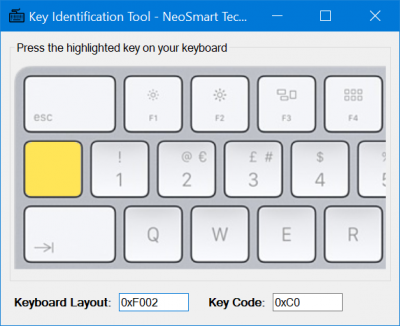
윈도우 이지 스위처
나는 조용한 시간에서 이 앱을 사용해 왔으며 약속한 것을 제공합니다. 설치가 매우 간단하고 응용 프로그램이 가볍기 때문에 소중한 컴퓨팅 리소스를 소모하지 않습니다. 프로그램은 시작 시 실행할 수도 있습니다. Easy Windows Switcher 의 새로운 업데이트 는 이전에 미국 키보드만 지원하던 것과 달리 국제 키보드도 지원합니다.
같은 응용 프로그램 의 Windows 간의 Alt -tab 은 매우 유용합니다. Easy Windows Support(Windows Support one) 를 설치한 후(.exe를 실행해야 함) 위의 스크린샷과 같이 "Alt"와 숫자 1 왼쪽의 키를 누르기만 하면 됩니다. Alt+§. 로 변환하는 영국식 키보드 사용자의 경우 . 프랑스어 AZERTY 키보드의 경우 Alt+² 이고 독일어 키보드의 경우 Alt+^ 입니다.
아마도 Windows의 Alt+Tab 단축키를 Windows Switcher 와 혼동할 수 있습니다 . Alt+Tab 을 사용하면 한 응용 프로그램 Windows에서 다른 응용 프로그램으로 전환할 수 있고 Easy Windows Switcher 를 사용하면 동일한 응용 프로그램의 창이나 인스턴스 간에 전환할 수 있습니다.
즉 , 작업 표시줄 버튼을 마우스 왼쪽 버튼으로 클릭하는 동안 Ctrl 키 를 누른 상태에서 (Ctrl)Windows 가 애플리케이션의 Windows 간에 기본적으로 전환할 수 있다는 점을 언급할 가치가 있습니다. 그러나 이 경우에도 Ctrl+ClickInternet Explorer 의 황갈색을 방해할 수 있으며 키보드 전용 접근 방식을 선호하는 사용자에게는 Easy Windows Switcher 가 간단 해 보입니다.
최근 업데이트는 미국 이외의 키보드 레이아웃에 대한 지원을 가져올 뿐만 아니라 바이너리 크기를 줄이고 최대화된 Windows 사이의 순환을 지원하기 위해 48×48 아이콘의 추가를 되돌렸습니다 . Easy Windows Switcher 에는 너무 많은 기능이 포함되어 있지 않으며 이것이 바로 이 작은 유틸리티를 좋아해야 하는 이유입니다. 나는 일반적으로 언제든지 열려 있는 Word 또는 Chrome 브라우저 탭의 인스턴스를 많이 가지고 있기 때문에 이 유틸리티를 좋아합니다.(Chrome Browser)
네오스마트(Neosmart) 에서 Easy Windows Switcher 를 다운로드할 수 있습니다 .
Related posts
Screen에서 Capture Text는 Windows 10에 대한 Easy Screen OCR를 사용하여
Windows PC 용 Send Anywhere을 사용하여 파일을 공유하십시오
VirtualDJ Windows 10 PC 용 무료 가상 DJ software입니다
Alt-Tab Terminator은 기본값 Windows ALT-Tab functionality를 향상시킵니다
Windows 10에서 하드 디스크 드라이브를 Hot Swap으로 바꾸는 방법
사전 .NET은 Windows PC의 데스크탑 Translator application입니다
Best 무료 OCR software Windows 10
KeyTweak : Windows 10에 Reassign 및 재정의 키보드 키
긴 Path Fixer tool는 Windows 10에서 Path Too 긴 오류를 수정합니다
Best Windows 10의 무료 ISO Mounter software
Best Windows PC 용 무료 Adobe InDesign Alternatives
Best Free Reference Manager software Windows 10
Convert AVCHD Windows 10 용 무료 변환기를 사용하여 MP4
New Context Menu에서 Remove Windows 10에서 편집, Add, Remove 항목
Best Windows 11/10 용 무료 Timetable software
Create Image MakeAVI Windows에 대한 AVI video
Windows 11/10에서 Reaction Time을 측정하는 방법
TRIDNET : Identify 알 수없는 file type Windows에서 확장없이
Best Windows 10 무료 Molecular Modeling software
Windows 10 Windows Search Alternative Tools
